Cada documento de Microsoft® Word se basa en una plantilla. Existen dos tipos básicos:
1. Las plantillas globales, como por ejemplo la plantilla Normal que contiene valores disponibles para todos los documentos nuevos.
2. Las plantillas de documento, como las de cartas, folletos y memorandos, tarjetas, etiquetas, formularios, fax… del cuadro de diálogo Nuevo, contienen valores que sólo están disponibles para documentos basados en esa plantilla determinada.
Por ejemplo, si utilizamos la plantilla de memorandos para crear un documento, Este puede utilizar los valores de la plantilla de memorandos y de cualquier plantilla global.
Word proporciona varias plantillas de documento, pero además el usuario puede crear las suyas propias.
Es aconsejable que el administrador del sistema almacene las plantillas compartidas en red en la ubicación especificada en la ficha Archivo / Opciones de Word / Avanzadas / General / Ubicaciones de archivos…
Para evitar que otros usuarios modifiquen plantillas personalizadas, se recomienda marcarlas como de sólo lectura o guardarlas en un servidor con permisos restringidos.

PRÁCTICA PROPUESTA: Establece un lugar de ubicación para sus plantillas distinto al predeterminado. Y crea y guarda una que generes a partir de un documento en blanco.
|
Crear una plantilla.
Para crear una plantilla propia, primero hay que crear el documento que servirá como plantilla, realizar las modificaciones oportunas como los cambios de formato y definición de estilos y a continuación lo guardaremos como plantilla de Word (con extensión .dotx)*.
Algunas consideraciones que podemos tener en cuenta a la hora de crear una plantilla son:
- No Incluir el contenido que no se modificará. Por ejemplo para una factura podemos incluir en la plantilla el logotipo, el nombre de la empresa, los datos fiscales y la dirección de la empresa.
Si necesitamos que aparezca la fecha actual podemos insertar un comando Fecha y hora, de forma que no haga falta insertar la fecha escribiéndola cada vez, sino que aparezca automáticamente la fecha actual con cada nueva factura.
Incluir áreas de marcas de texto para la información que cambia, por ejemplo en una factura podrían ser los datos del cliente.
Dejar en blanco las áreas que cambian en cada factura, por ejemplo el producto o servicio que se ha adquirido, precio, etc.
Para guardar un documento como plantilla, haz clic en la ficha Archivo, y selecciona la opción Guardar como.
En la lista Tipo de documento, selecciona Plantilla de Word (*.dotx). Escribe un nombre para la plantilla y haz clic en Guardar.
Y de manera similar en las versiones Word 2019 o de Office 365 …
📄 Notas: Las plantillas tienen la extensión .dotx al final del nombre de archivo y los documentos se guardan como Documento de Word y tienen la extensión .docx.
Volver al índice del tutorial de MS Word …
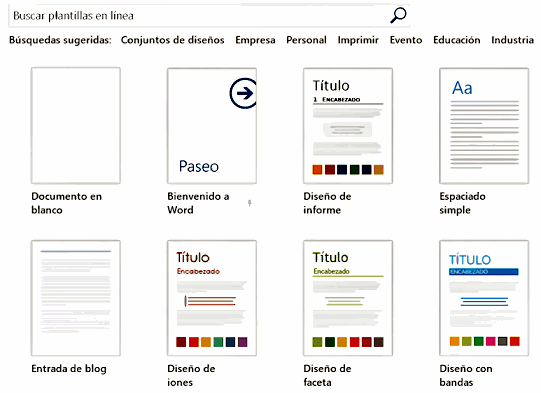
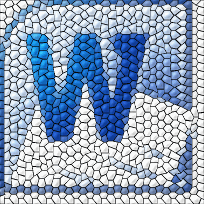
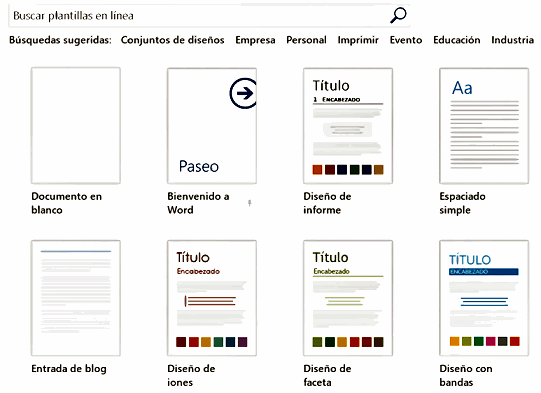

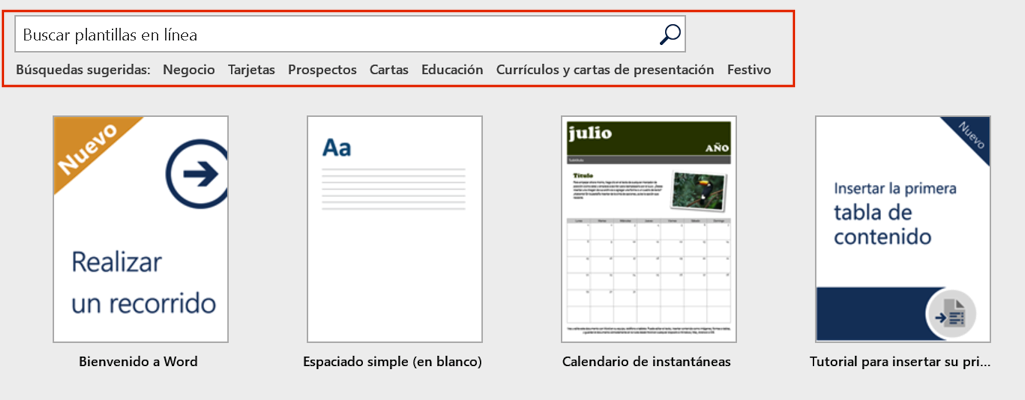
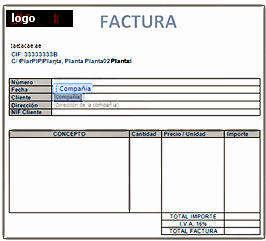
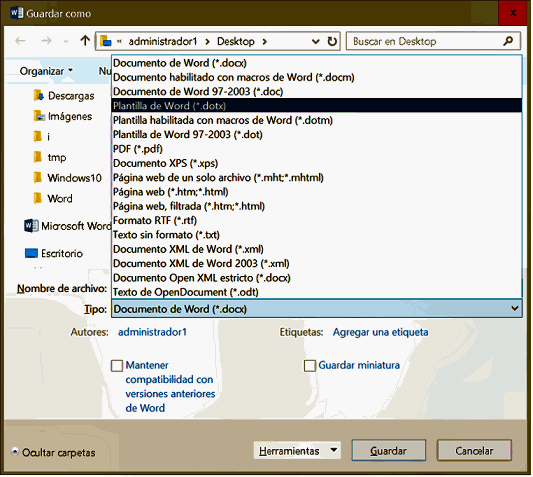
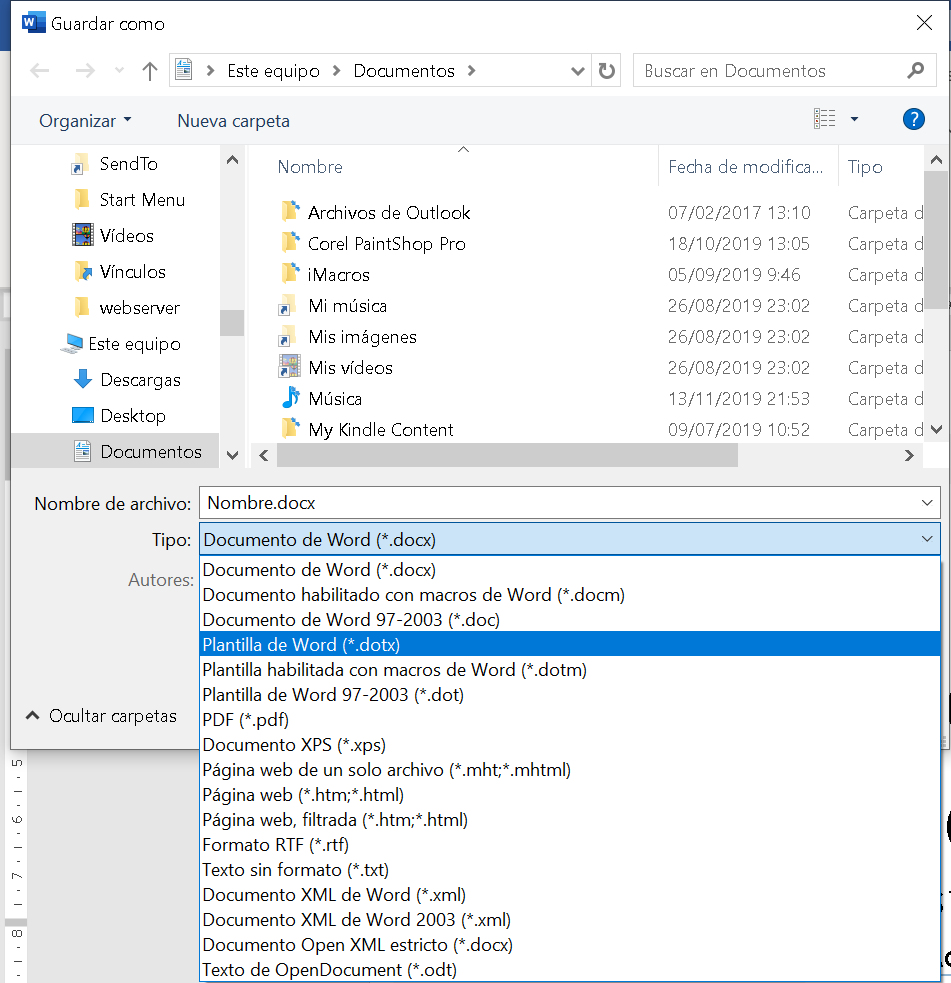
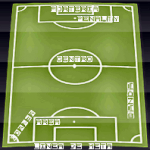
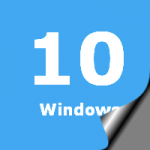
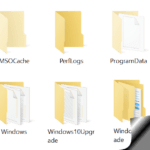
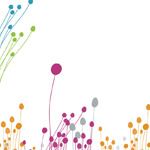


KIKO dice:
Excelentes materiales de estudio, gracias por las plantillas 😉
Tutor dice:
Gracias KIKO por tus comentarios! estamos disponibles para resolver cualquier duda sobre el tutorial …
Pedro Cerezo dice:
Busco web con plantillas de Office para descargar, facturas, presupuestos, excel para contabilidad de gastos e ingresos, etc. Muchas gracias de antemano por su ayuda 😉
Tutor dice:
Hola Pedro, el site de Microsoft para la descarga de plantilla es https://support.office.com/es-es/article/descargar-plantillas-pregeneradas-gratuitas-29f2a18d-29a6-4a07-998b-cfe5ff7ffbbb
Allí tienes plantilla de todo tipo …